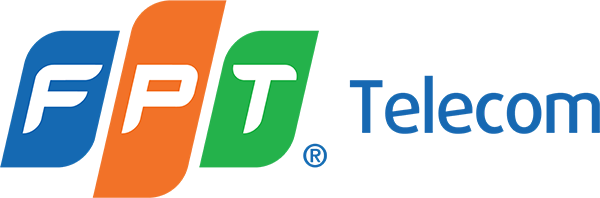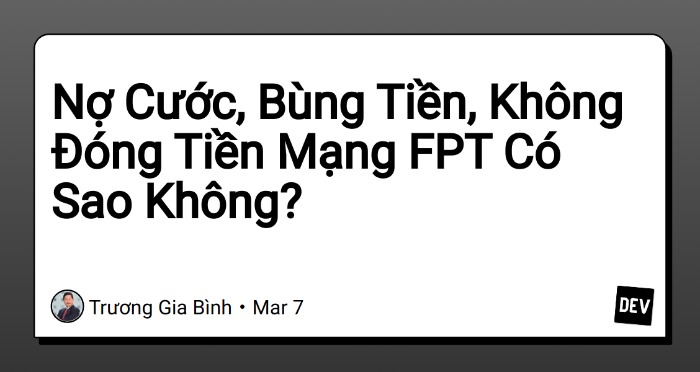Kiểm tra tốc độ mạng FPT được thực hiện khi bạn thấy tốc độ mạng có hiện tượng truy cập yếu bất thường. Chỉ cần một vài thao tác giản đơn là có thể kiểm tra nhanh
Toc
- 1. Khi nào cần kiểm tra tốc độ mạng?
- 2. Các thông số quan trọng trong kiểm tra tốc độ mạng
- 3. Related articles 01:
- 4. Hướng dẫn kiểm tra tốc độ mạng FPT trên thực tế chính xác nhất
- 5. Related articles 02:
- 6. Các yếu tố ảnh hưởng tới kiểm tra tốc độ mạng bằng Speed test
- 7. Tại sao kết quả kiểm tra tốc độ mạng trên máy tính và điện thoại lại khác nhau?
- 8. Kết luận
Không quá khó khăn để thực hiện việc kiểm tra tốc độ mạng FPT của nhà bạn. Việc thường xuyên kiểm soát tốc độ mạng sẽ giúp cho bạn có được phản hồi chính xác nhất tới nhà mạng trong trường hợp mạng FPT bị chậm. Từ đó nâng cấp chất lượng, tốc độ gói cước đang sử dụng. Hãy cùng chúng tôi tìm hiểu chi tiết cách kiểm tra mạng cụ thể dưới đây.

Xem thêm:
Khi nào cần kiểm tra tốc độ mạng?
Hoạt động kiểm tra tốc độ mạng FPT có thể được diễn ra đơn giản khi bạn muốn kiểm tra thử xem tốc độ mạng có đúng với tốc độ gói cước khi mình lắp đặt mạng FPT hay không. Hoặc khi bạn thấy khả năng truy cập mạng kém, không thể xem phim, chơi game ổn định thì có thể test tốc độ mạng rồi phản hồi tới nhà cung cấp.
Nhìn chung, bất cứ khi nào bạn thấy tốc độ mạng nhà mình có dấu hiệu bất thường có thể thực hiện test mạng.
Các thông số quan trọng trong kiểm tra tốc độ mạng
Trước khi tiến hành kiểm tra tốc độ mạng FPT bạn cần phải hiểu cụ thể các thông số liên quan. Các thông số đó bao gồm:
- Chỉ số Ping
- Chỉ số Download
- Chỉ số Upload
Chỉ số Ping
Trong khi kiểm tra tốc độ mạng FPT, số Ping trả về chính là độ trễ mạng – quãng thời gian cần để một gói dữ liệu từ nơi người gửi tới nơi người nhận và ngược lại. Hiện nay tại Việt Nam, chỉ số Ping dao động từ 1-5ms. Nếu như Ping càng cao thì tốc độ mạng càng không tốt, mạng dễ bị giật, lag,…và ngược lại.
Chỉ số Download
Chỉ số Download là chỉ số quan trọng nhất khi bạn tiến hành kiểm tra tốc độ mạng FPT. Chỉ số này cho biết dữ liệu tải xuống máy của bạn nhanh tới mức nào, được tính theo đơn vị Mbps. Để thực hiện kiểm tra chỉ số Download sẽ thực hiện tải về nhiều khối dữ liệu, điều chỉnh kích cỡ các khối dữ liệu và số lượng kết nối đến máy chủ để đạt được tốc độ tối đa. Việc kiểm tra này sẽ cho thấy được mạng nhà bạn có hoạt động ở tốc độ nhanh nhất hay không.
Chỉ số Upload
Khi tiến hành kiểm tra tốc độ mạng FPT một chỉ số nữa bạn cần phải quan tâm chính là chỉ số Upload. Chỉ số này sẽ cho thấy bạn có thể đưa dữ liệu lên mạng nhanh tới mức nào. Bài kiểm tra chỉ số upload cũng được thực hiện tương tự như bài kiểm tra tốc độ download. Bạn sẽ tiến hành upload nhiều khối dữ liệu lên trình duyệt của bạn. Trong quá trình đó điều chỉnh kích cỡ của chúng để đảm bảo sử dụng được trọn vẹn đường truyền tốc độ mạng của bạn.
1. https://1fpt.vn/do-rong-kenh-wifi-la-gi/
2. https://1fpt.vn/cach-tim-dia-chi-ip-wifi/
3. https://1fpt.vn/1-byte-bang-bao-nhieu-bit/
Hướng dẫn kiểm tra tốc độ mạng FPT trên thực tế chính xác nhất
Để kiểm tra tốc độ mạng FPT bạn có thể thực hiện theo nhiều cách khác nhau. Nhưng thông dụng, phổ biến nhất là các cách đơn giản dưới đây:
Kiểm tra tốc độ mạng qua ứng dụng cài đặt trên điện thoại
Kiểm tra tốc độ mạng FPT thông qua ứng dụng cài trên điện thoại là cách đơn giản nhất bạn có thể áp dụng.
Bước 1: Tải phần mềm Speedtest của Ookla để sử dụng
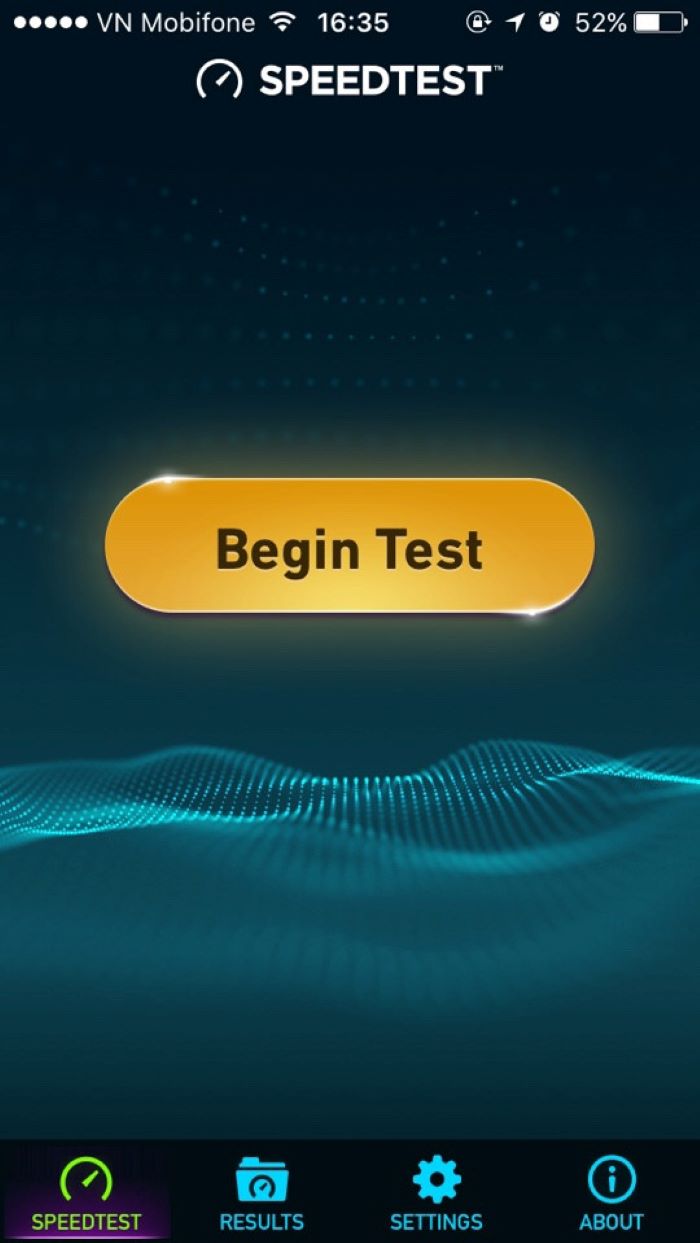
Bước 2: Kích hoạt ứng dụng => Go => Trả kết quả
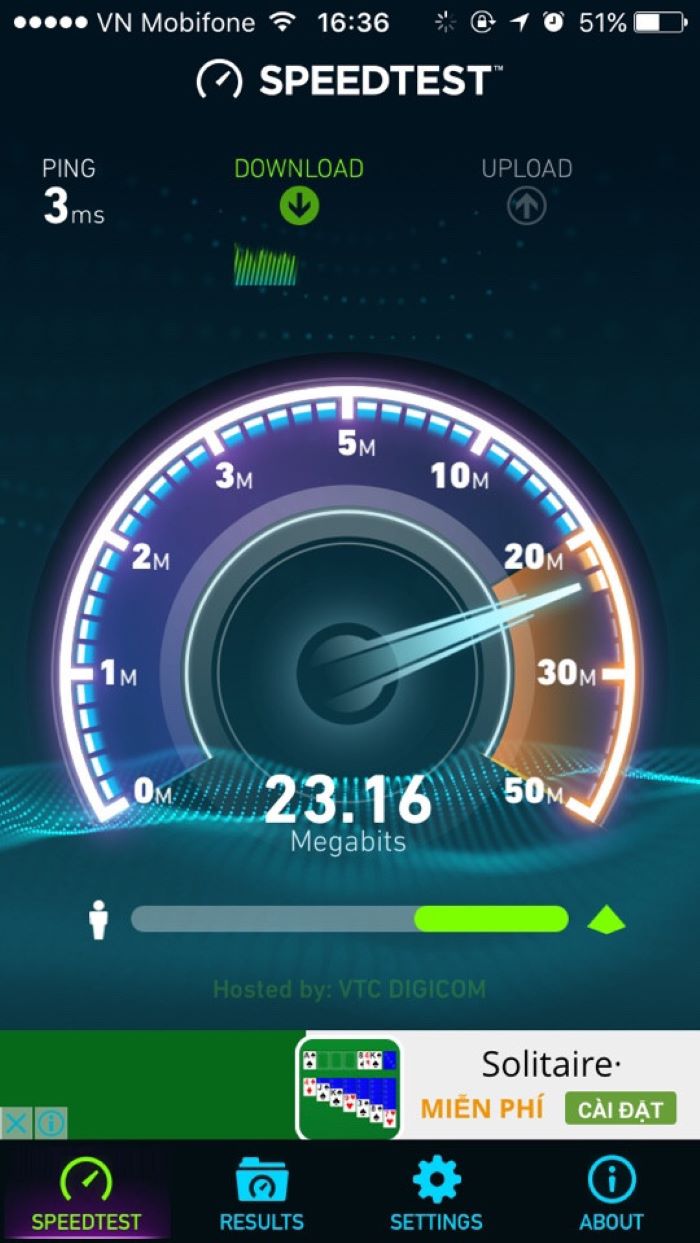
Tại kết quả trả về sẽ bao gồm các thông tin:
- Ping: Độ ổn định mạng, càng thấp thì càng tốt
- Tốc độ Download: dung lượng tải trong 1 giây là bao nhiêu Kbps, Mbps
- Tốc độ Upload: dung lượng up lên website trong 1 giây là bao nhiêu Kbps, Mbps
Như vậy, chỉ với một vài thao tác đơn giản là bạn đã có thể kiểm tra được tốc độ mạng của nhà mình. Ping dưới 10ms sẽ là tốc độ lý tưởng để bạn có thể chơi game ổn định.
Cách kiểm tra tốc độ mạng trên máy tính qua Website speedtest.net
Cách thứ hai bạn có thể sử dụng để kiểm tra tốc độ mạng FPT chính là sử dụng máy tính truy cập website speedtest.net. Thay vì bạn phải tải ứng dụng về như khi sử dụng điện thoại, thì bạn chỉ cần phải đường link trực tiếp của speedtest.net là có thể kiểm tra tốc độ mạng đang sử dụng.
Bước 1: Truy cập website speedtest.net
Bước 2: Tại màn hình chính => Begin Test để kiểm tra tốc độ mạng
Kết quả trả về sẽ bao gồm tất cả các thông tin liên quan để đánh giá tốc độ mạng như Ping, tốc độ Download, tốc độ Upload.
2. https://1fpt.vn/cach-chan-phan-mem-ket-noi-internet-bang-firewall/
3. https://1fpt.vn/doi-mat-khau-wifi-viettel-qua-cong-192-168-1-100-8080/
Bước 3: Có thể chọn Test Again để kiểm tra lại hoặc thoát ra.
Tuy nhiên, để kiểm tra tốc độ mạng chính xác bạn nên thực hiện vào thời điểm ban đêm, khi lượng người dùng thấp nhất.
Kiểm tra tốc độ mạng Fpt bằng Speed.Io
Cách thứ 3 bạn có thể áp dụng để kiểm tra tốc độ mạng FPT là sử dụng Speed.io từ trình duyệt Chrome, Firefox, Opera,…
- Bước 1: Truy cập http://www.speed.io/
- Bước 2: Nhấn nút Start Speedtest để bắt đầu kiểm tra
- Bước 3: Nhấn Result để truy cập báo cáo kết quả
Chỉ với 3 bước đơn giản là bạn đã có thể thao tác kiểm tra tốc độ mạng nhanh chóng, dễ dàng. Các cách này không chỉ sử dụng để kiểm tra riêng mạng FPT mà có thể được sử dụng để kiểm tra tốc độ mạng Viettel, VNPT,…
Các yếu tố ảnh hưởng tới kiểm tra tốc độ mạng bằng Speed test
Khi chọn lựa Speed test để kiểm tra tốc độ mạng internet FPT thì kết quả trả về chỉ là tương đối. Bởi Speed test dễ bị ảnh hưởng bởi các yếu tố sau:
- Khả năng kết nối wifi, LAN của các thiết bị khác nhau. Nên các kết quả trả về trên mỗi một thiết bị sẽ là khác nhau. Bạn sẽ thấy được rằng tốc độ nhanh hơn ở các máy chủ gần với bạn hơn và ngược lại.
- Các trình duyệt (Chrome, Coccoc, FireFox,…) được thiết kế khác nhau nên các kết quả trả về sẽ khác nhau. Đặc biệt là trên các kết nối tốc độ cao.
Tại sao kết quả kiểm tra tốc độ mạng trên máy tính và điện thoại lại khác nhau?
Bạn có thể sử dụng cả máy tính và điện thoại để đồng kiểm tra tốc độ mạng FPT. Nhưng bạn sẽ thấy rằng kết quả trả về trên máy tính và điện thoại là khác nhau, bởi:
- Khả năng kết nối mạng của máy tính và điện thoại là hoàn toàn khác nhau. Máy tính sẽ có khả năng kết nối tốt hơn điện thoại nên kết quả trả về sẽ tốt hơn.
- Hai thiết bị điện thoại, máy tính không chung đường kết nối, 1 thiết bị dùng wifi, 1 thiết bị dùng mạng LAN. Hai sự kết nối khác nhau sẽ trả về tốc độ kiểm tra mạng cũng sẽ khác nhau
- Máy chủ Speed test khi kiểm tra trên điện thoại và máy tính khác nhau do máy chủ gần với thiết bị nào hơn thì tốc độ mạng sẽ tốt hơn và có kết quả trả về nhanh hơn
Kết luận
Như vậy chúng tôi đã hướng dẫn chi tiết các kiểm tra tốc độ mạng FPT để bạn có thể tham khảo. Nếu như bạn thấy tốc độ mạng của mình sử dụng chậm một cách bất thường, hãy kiểm tra ngay tốc độ mạng để có giải pháp khắc phục nhanh chóng. Mong rằng những chia sẻ này sẽ thực sự đem lại thông tin hữu ích cho bạn đọc.
Thông tin được biên tập bởi: https://1fpt.vn/